有的win10用户想要运行两个相同软件,也就是一个软件双开,那么win10怎么运行两个相同软件呢?这里以微信为例,右键新建文本文档,输入下文提示代码,之后将代码中的微信安装位置
有的win10用户想要运行两个相同软件,也就是一个软件双开,那么win10怎么运行两个相同软件呢?这里以微信为例,右键新建文本文档,输入下文提示代码,之后将代码中的微信安装位置替换成电脑上微信的安装地址,完成后保存文档,然后将文档后缀名改成.bat,接着运行这个程序,这个时候就能双开软件了。
1、首先,我们先找到自己想双开多开的软件,下面我用微信为例子。
2、第一步,在电脑桌面空白处,右键点击,出现下面图,点击新建。
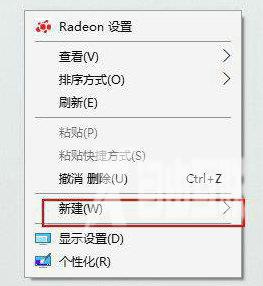
3、先新建一个便利贴或者记事本又或者是文本文档,系统不一样,有的系统是便利贴,有的是记事本,有的是文本文档。
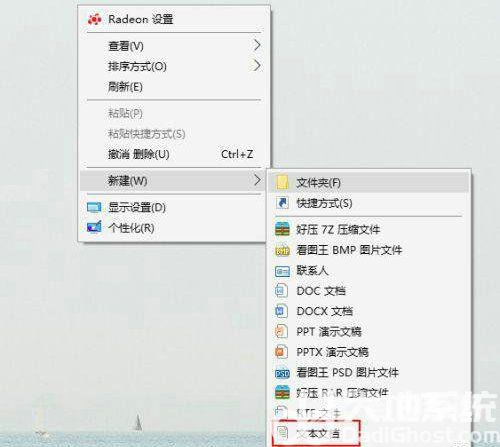
4、打开新建文档,输入以下代码:
@echo off
start /d "微信安装位置" WeChat.exe
start /d "微信安装位置" WeChat.exe
exit
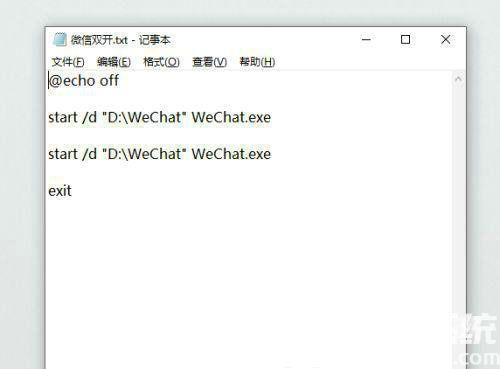
5、然后把代码中:微信安装位置替换成你微信安装的地址,微信安装地址怎样找呢?右击微信图标,点击打开文件所在位置。
6、复制搜索框就是微信的安装地址了。
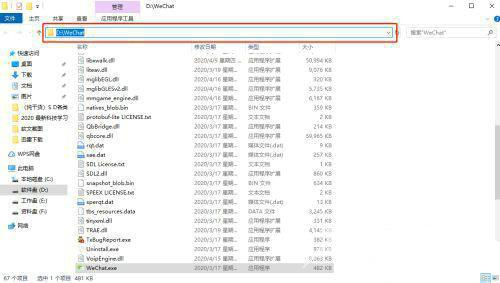
7、替换微信安装位置后保存文档,然后改一下记事本后缀名,把.txt改为.bat,保存运行就行。

以上就是win10怎么运行两个相同软件 win10运行两个相同软件方法介绍的全部内容了。
